Visualização de dados é como dar voz aos seus números - mas até os gráficos mais bonitos podem falhar sem rótulos claros. Como gerente de crescimento na Excelmatic, vi como rótulos adequados podem transformar planilhas confusas em histórias de dados convincentes. Vou te mostrar como dominar isso no Google Sheets.
Por que os rótulos são importantes
Rótulos são as placas que guiam seu público pelos seus dados. Eles respondem três perguntas-chave:
- O que este eixo representa?
- Qual valor exato esta barra/área mostra?
- O que estas cores/padrões significam?
Sem eles, é basicamente mostrar um mapa sem nomes de ruas.
Começando: crie seu gráfico base
Antes de rotular, você precisa de um gráfico:
- Destaque seus dados no Google Sheets (inclua cabeçalhos se tiver)
- Clique em Inserir > Gráfico
- Escolha seu tipo de gráfico na barra lateral (coluna, pizza, linha, etc.)
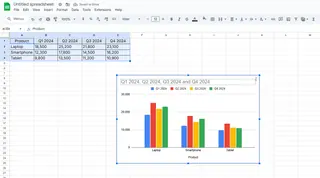
Dica profissional: O AI da Excelmatic pode sugerir o melhor tipo de gráfico para seus dados automaticamente - sem adivinhação.
Rotulando como um profissional
1. Rótulos de eixo (a base)
Mostram o que cada eixo mede:
- Clique no gráfico > Guia Personalizar > Eixo horizontal/vertical
- Digite seu rótulo (ex: "Receita trimestral" ou "Número de clientes")
- Ajuste fonte/tamanho se necessário
2. Rótulos de dados (os detalhes)
Mostram valores exatos em cada ponto:
- Em Personalizar > Série
- Ative "Rótulos de dados"
- Escolha posição (acima, abaixo, centralizado)
Curiosidade: A Excelmatic adiciona automaticamente rótulos inteligentes que se ajustam ao tamanho do gráfico.
3. Legendas (a chave)
Essenciais para gráficos com múltiplas séries:
- Personalizar > Legenda
- Posicione (topo, base, esquerda, direita)
- Estilize com as cores da sua marca
Truques avançados de rotulagem
Destaque dados importantes:
- Clique direito em pontos específicos
- Adicione rótulos personalizados para métricas-chave
Adicione anotações:
- Use caixas de texto para contexto extra
- Perfeito para explicar anomalias ou tendências
Erros comuns a evitar
- Sobrecarregar o gráfico (menos é mais)
- Formatação inconsistente
- Esquecer visualização mobile (mantenha fontes legíveis)
- Jargão técnico que seu público não entende
Por que parar no Google Sheets?
Embora o Google Sheets resolva, ferramentas como a Excelmatic elevam a visualização com:
- Sugestões de rótulos por IA
- Posicionamento automático de rótulos
- Formatação inteligente que se adapta aos dados
- Estilo profissional com um clique
O melhor? Você pode conectar a Excelmatic diretamente aos seus dados do Google Sheets para melhorias contínuas nas visualizações.
Considerações finais
Bons rótulos transformam gráficos de imagens bonitas em ferramentas poderosas de comunicação. Seja no Google Sheets ou evoluindo com a Excelmatic, lembre-se: a história dos seus dados só é tão boa quanto sua clareza ao contá-la.
Pronto para turbinar seus gráficos? Experimente as ferramentas de visualização com IA da Excelmatic gratuitamente hoje - seus relatórios nunca mais serão os mesmos.






